釘釘文字文檔使用同步塊功能的方法
時間:2024-05-20 08:59:11作者:極光下載站人氣:91
很多小伙伴之所以喜歡使用釘釘軟件來對文字文檔進行編輯,就是因為在釘釘軟件中我們可以使用各種工具來提高文字文檔的編輯效率。有的小伙伴在使用釘釘軟件編輯文字文檔時想要使用同步功能,但又不知道該怎么進行設置。其實我們只需要選中文字文檔中的部分內容,然后點擊打開浮動工具圖標,接著在菜單列表中找到并點擊“同步塊”工具,最后打開新的文字文檔,再使用“Ctrl+V”直接粘貼同步內容即可。有的小伙伴可能不清楚具體的操作方法,接下來小編就來和大家分享一下釘釘文字文檔使用同步塊功能的方法。
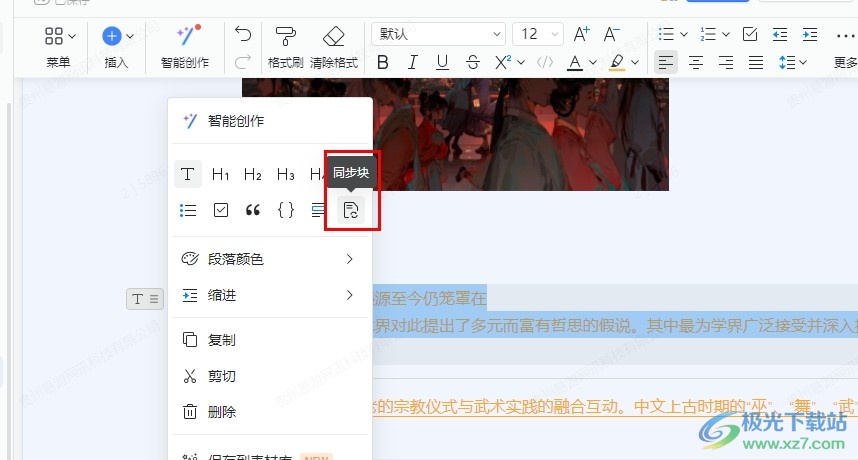
方法步驟
1、第一步,我們在電腦中點擊打開釘釘軟件,然后在釘釘頁面中再找到“文檔”選項,點擊打開該選項
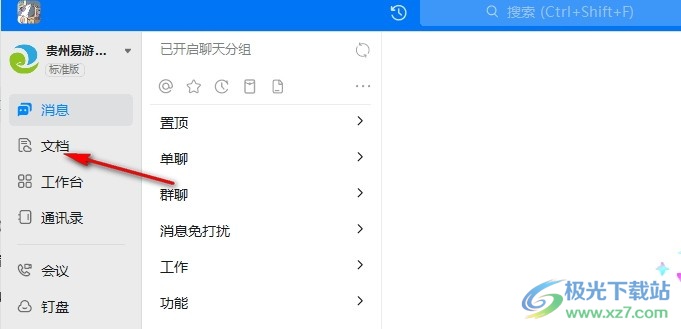
2、第二步,進入文檔頁面之后,我們在該頁面中找到需要編輯的文字文檔,直接點擊打開該文檔
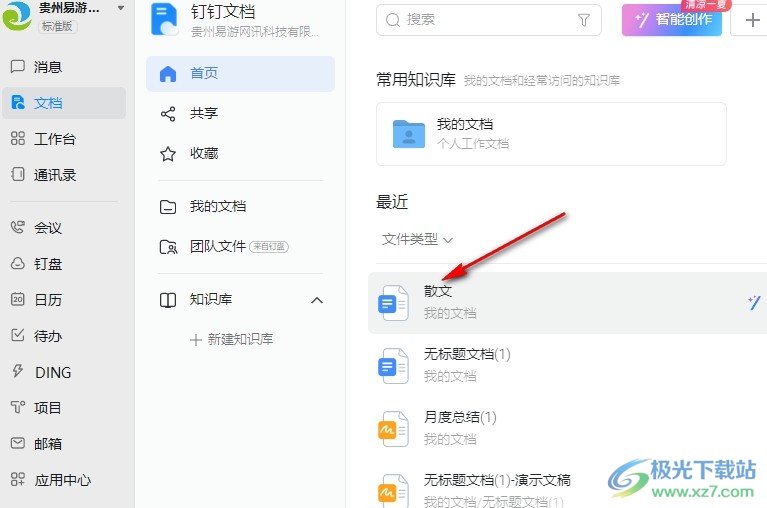
3、第三步,打開文字文檔之后,我們再在文字文檔的編輯頁面中選中需要設置為同步內容的文字或表格,點擊打開左側的“浮動工具欄”圖標
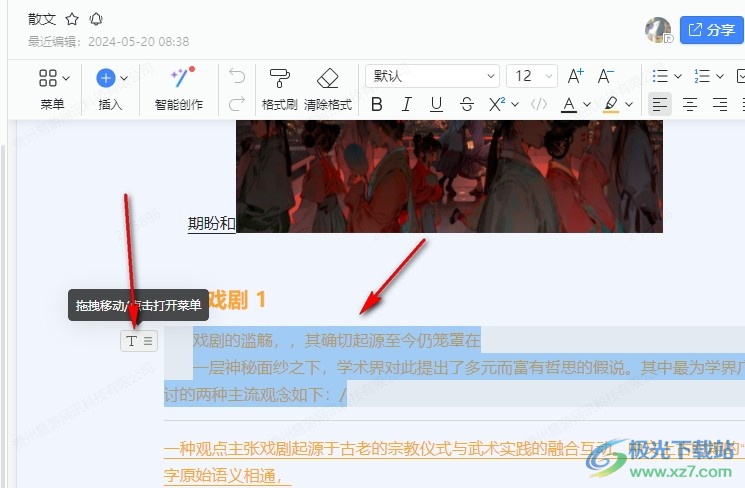
4、第四步,在選中內容的浮動工具欄圖標中,我們找到“同步塊”工具,直接點擊使用該工具
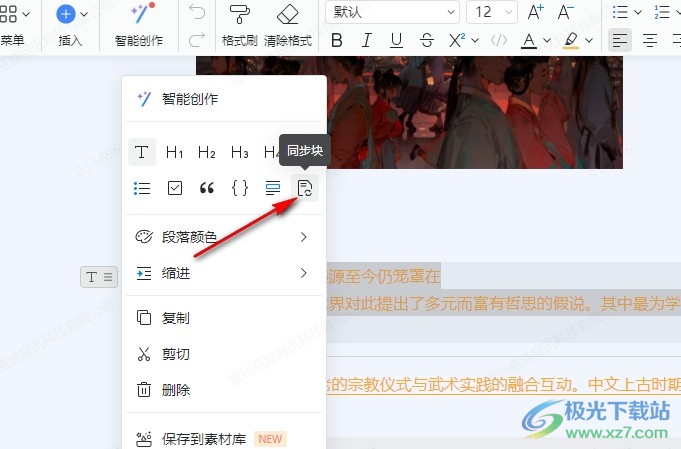
5、第五步,點擊“同步塊”工具之后,我們在頁面上方可以看到“復制成功,粘貼到其他文檔中可保持內容同步”的提示,直接點擊打開其它文檔,將該內容真粘貼到其他文檔中即可
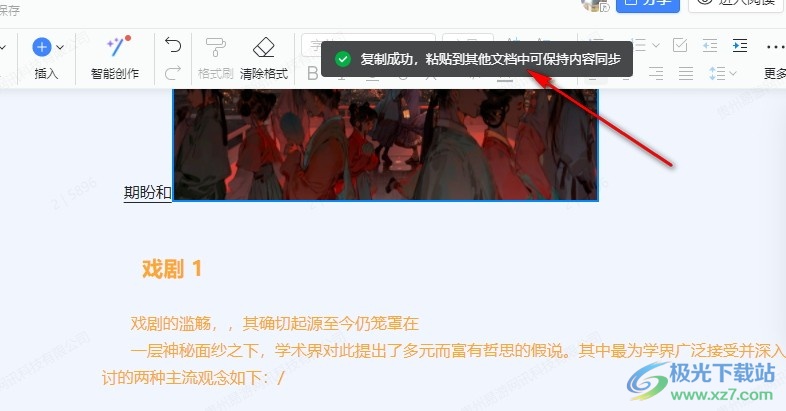
以上就是小編整理總結出的關于釘釘文字文檔使用同步塊功能的方法,我們在釘釘的文字文檔編輯頁面中選中部分內容,再打開浮動工具圖標,接著在菜單列表中點擊選擇“同步塊”工具,最后將內容粘貼到其他文檔中即可,感興趣的小伙伴快去試試吧。
相關推薦
相關下載
熱門閱覽
- 1百度網盤分享密碼暴力破解方法,怎么破解百度網盤加密鏈接
- 2keyshot6破解安裝步驟-keyshot6破解安裝教程
- 3apktool手機版使用教程-apktool使用方法
- 4mac版steam怎么設置中文 steam mac版設置中文教程
- 5抖音推薦怎么設置頁面?抖音推薦界面重新設置教程
- 6電腦怎么開啟VT 如何開啟VT的詳細教程!
- 7掌上英雄聯盟怎么注銷賬號?掌上英雄聯盟怎么退出登錄
- 8rar文件怎么打開?如何打開rar格式文件
- 9掌上wegame怎么查別人戰績?掌上wegame怎么看別人英雄聯盟戰績
- 10qq郵箱格式怎么寫?qq郵箱格式是什么樣的以及注冊英文郵箱的方法
- 11怎么安裝會聲會影x7?會聲會影x7安裝教程
- 12Word文檔中輕松實現兩行對齊?word文檔兩行文字怎么對齊?

網友評論